Le passkey sono una nuova tecnologia in un mondo abituato a utilizzare le password. Se ti concentri sulla creazione di un'esperienza utente (UX) ottimale, l'aggiunta delle passkey come opzione di autenticazione renderà la vita digitale dei tuoi utenti più semplice e sicura. Le best practice per le passkey sono in continua evoluzione e seguire le indicazioni per i percorsi utente comuni velocizzerà il processo di sviluppo e garantirà che gli utenti utilizzino le passkey senza problemi.
Questo articolo descrive i consigli per i seguenti percorsi utente:
- Creare passkey
- Creazione di nuovi account con passkey
- Accedere con le passkey
- Gestire le passkey
Questi consigli si basano sulla ricerca e sulle indicazioni sull'esperienza utente della FIDO Alliance e sugli insegnamenti del team dell'esperienza utente di Google.
Tutti i consigli sono mostrati nell'esempio di Trailblazer, un sito di fitness fittizio.
Oltre a seguire le best practice, ti consigliamo di testare l'esperienza utente in anticipo e con frequenza, se possibile. In questo modo, l'implementazione del sistema di passkey sarà intuitiva e in linea con le esigenze degli utenti.
Creare passkey
Per assicurarti che gli utenti siano nella giusta disposizione d'animo per creare una passkey, invitali a crearle insieme alle attività correlate all'account. Esistono quattro percorsi dell'utente chiave in cui è consigliabile includere l'opzione per creare passkey:
- Durante l'accesso.
- Nella sezione Sicurezza delle impostazioni dell'account.
- Dopo il recupero dell'account.
- Dopo la riautorizzazione.
Accedi
La procedura di accesso è un'ottima opportunità per introdurre le passkey, in quanto gli utenti sono già concentrati sulla sicurezza e sull'autenticazione in questa fase del loro percorso.
L'introduzione delle passkey durante la fase di accesso ti consente di preparare in modo proattivo gli utenti per le loro future interazioni con il tuo servizio. Questi tempi sono in linea con un elevato livello di certezza che l'utente sia effettivamente chi afferma di essere, migliorando la sicurezza complessiva e l'esperienza utente della tua piattaforma.
Un ottimo percorso dell'utente può essere l'autenticazione dell'utente come di consueto, la comunicazione che può creare una passkey, l'attivazione della finestra di dialogo del sistema operativo per la creazione della passkey e la comunicazione che la passkey è stata creata correttamente. Poi, lascia che l'utente proceda con i suoi ritmi.
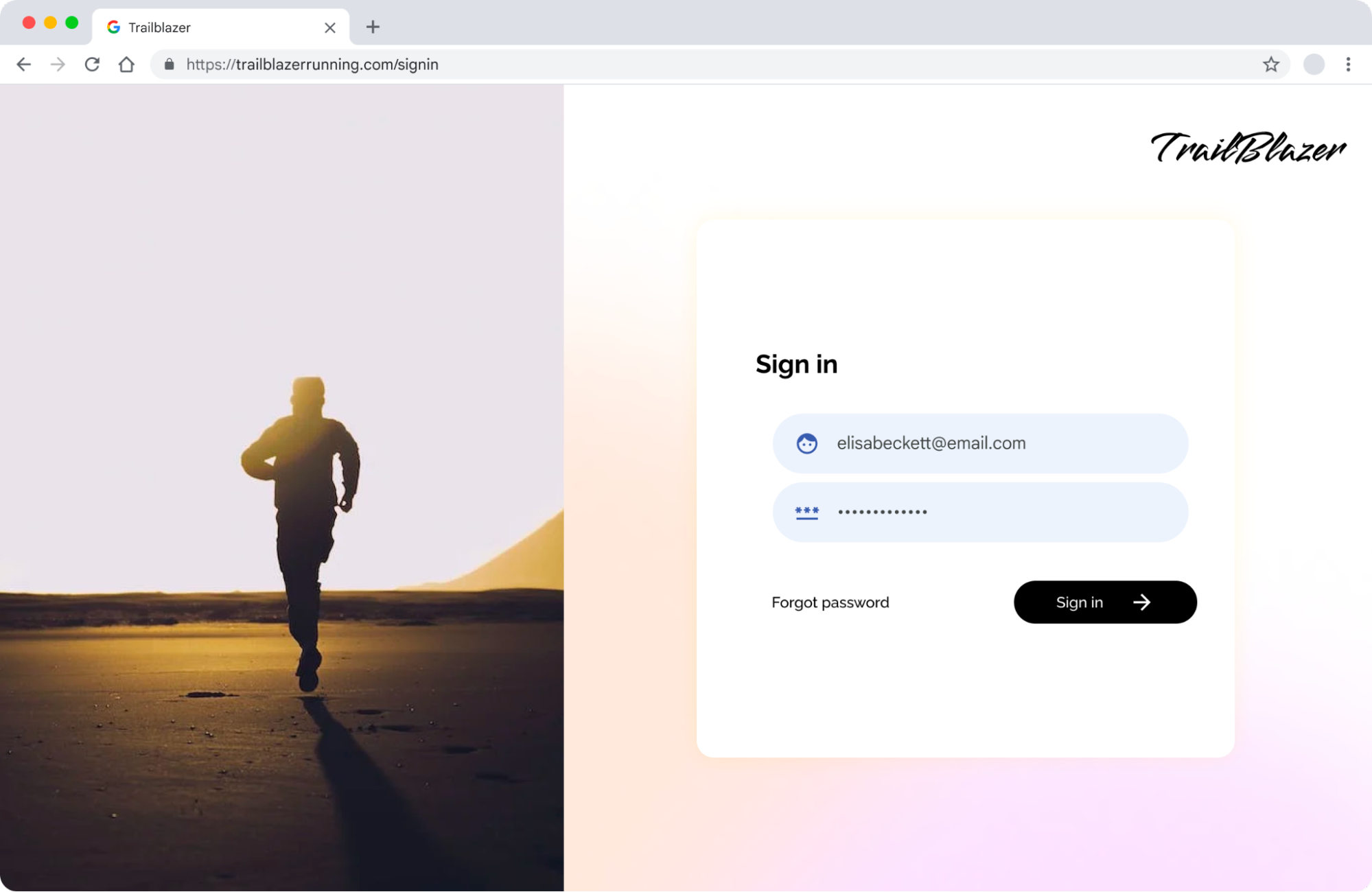
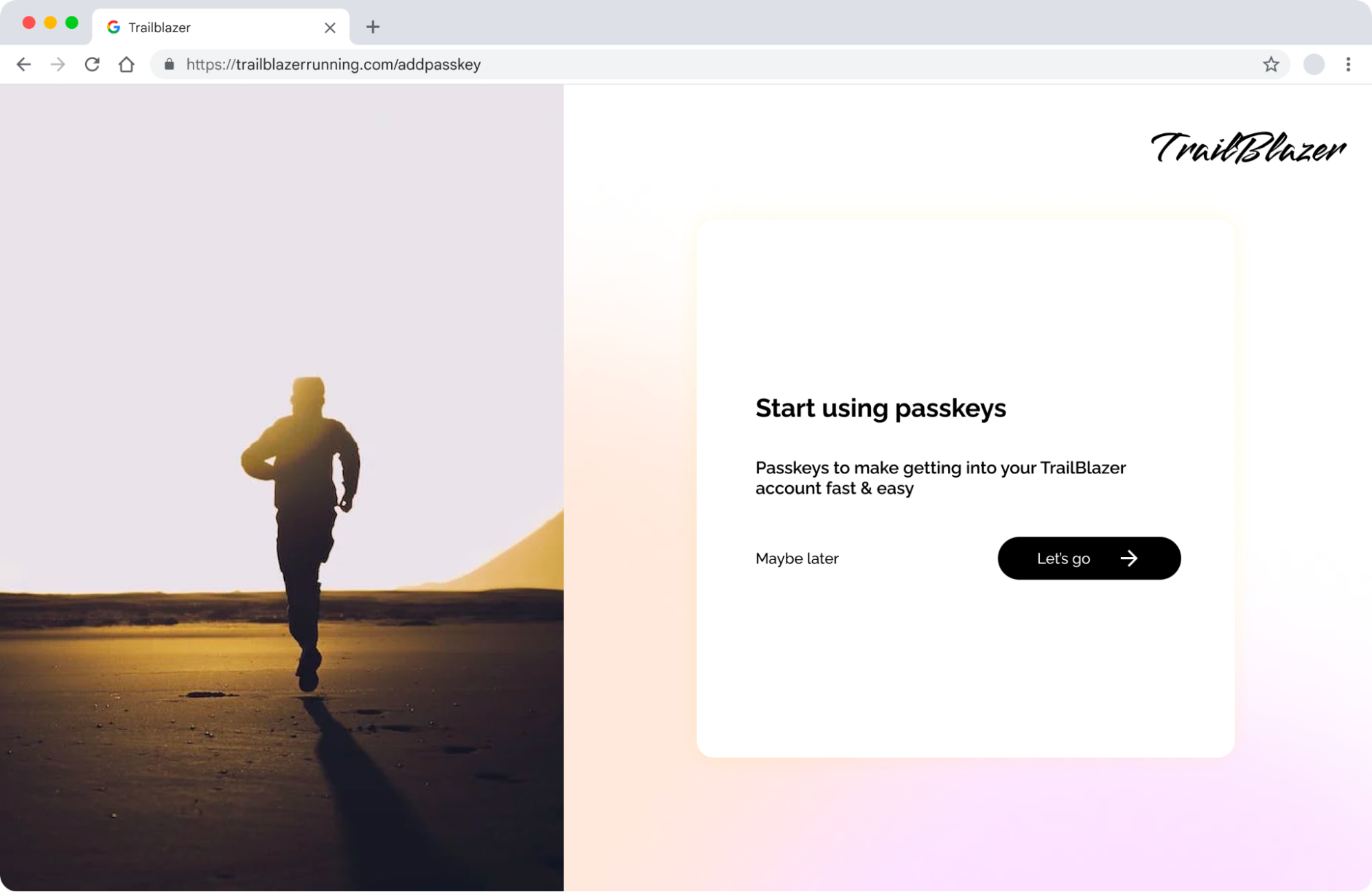
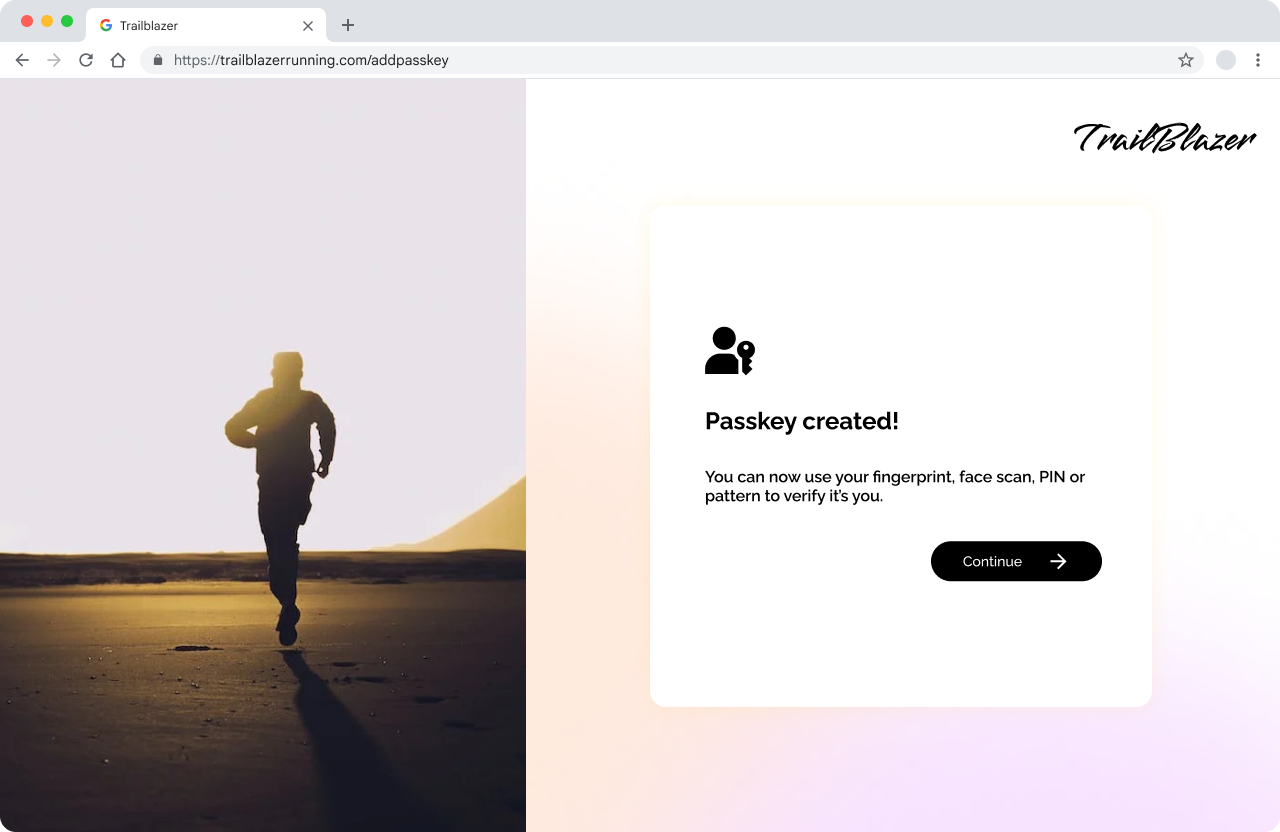
Sezione Sicurezza nelle impostazioni dell'account
L'integrazione delle opzioni di passkey nelle impostazioni di sicurezza dell'account di un utente è logica e contestualmente appropriata. In questo modo, gli utenti possono gestire e aggiornare facilmente le proprie passkey nell'ambito della configurazione di sicurezza complessiva. Può anche essere un ottimo momento per chiedere a un utente i dati di recupero del suo account, come un numero di telefono o un indirizzo email.
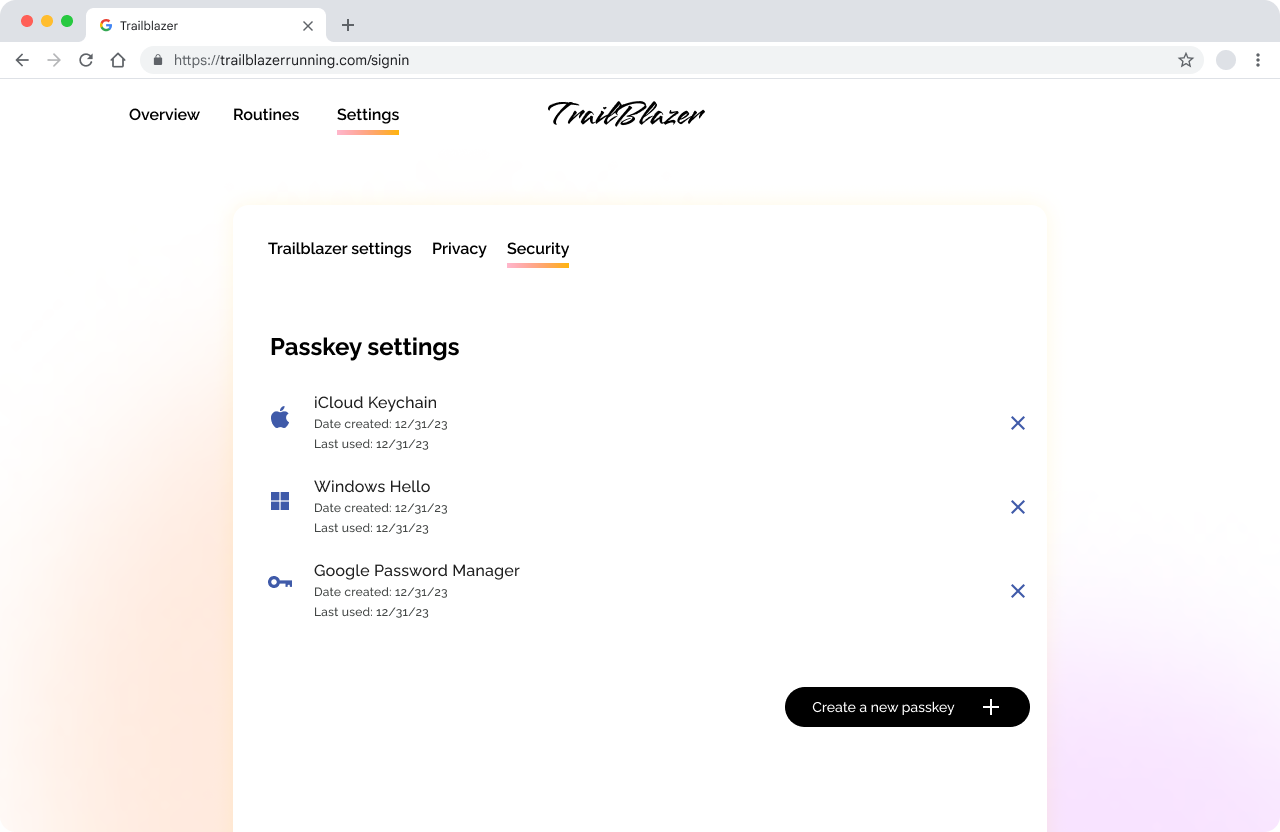
Ripristino
Il recupero dell'account è un'altra ottima opportunità per incoraggiare un utente a creare una passkey.
Il recupero non è mai una procedura semplice e in questi momenti l'importanza della sicurezza dell'account è probabilmente la priorità. Una volta ripristinato l'accesso, puoi aiutare un utente a prepararsi per il futuro creando una passkey per gli accessi futuri.
In questo modo, si creano le basi per una maggiore sicurezza e si prepara l'utente a un'esperienza semplificata e di successo nelle interazioni future.
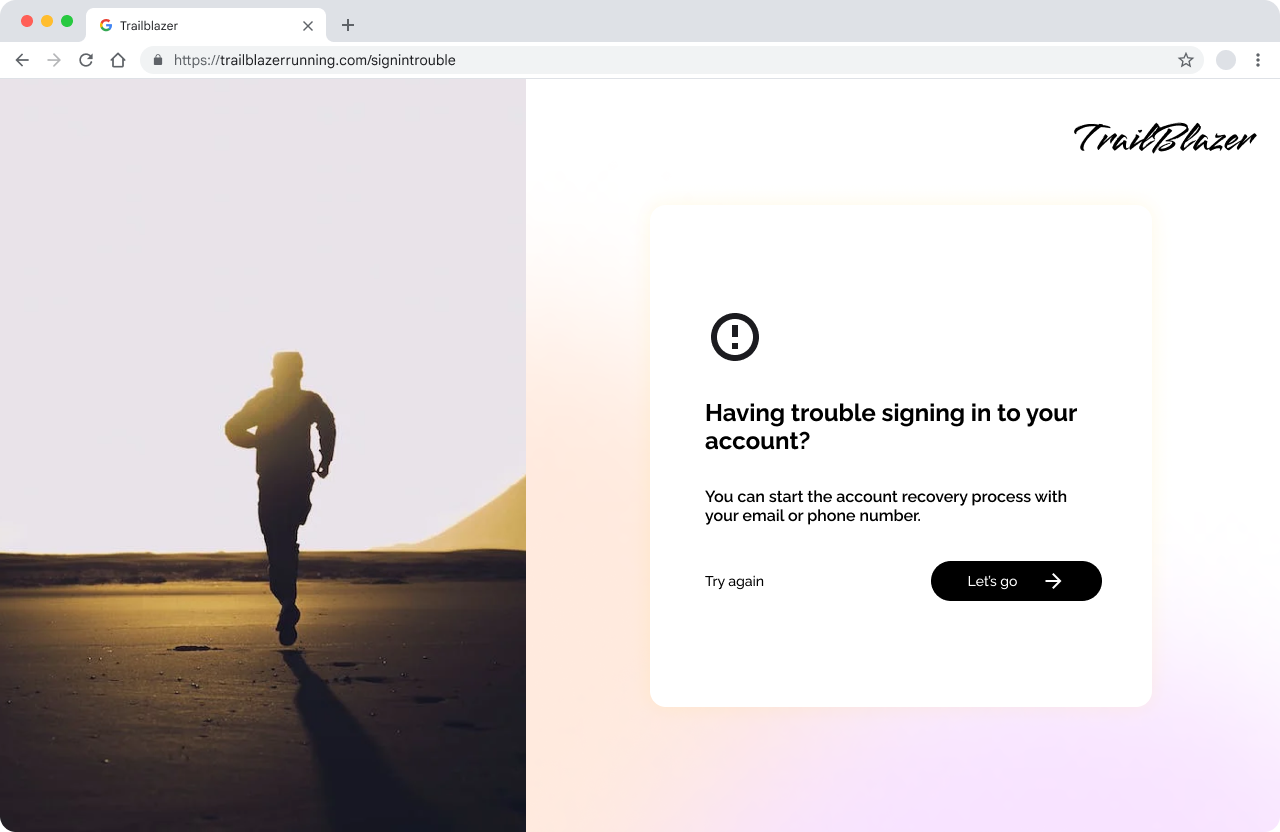
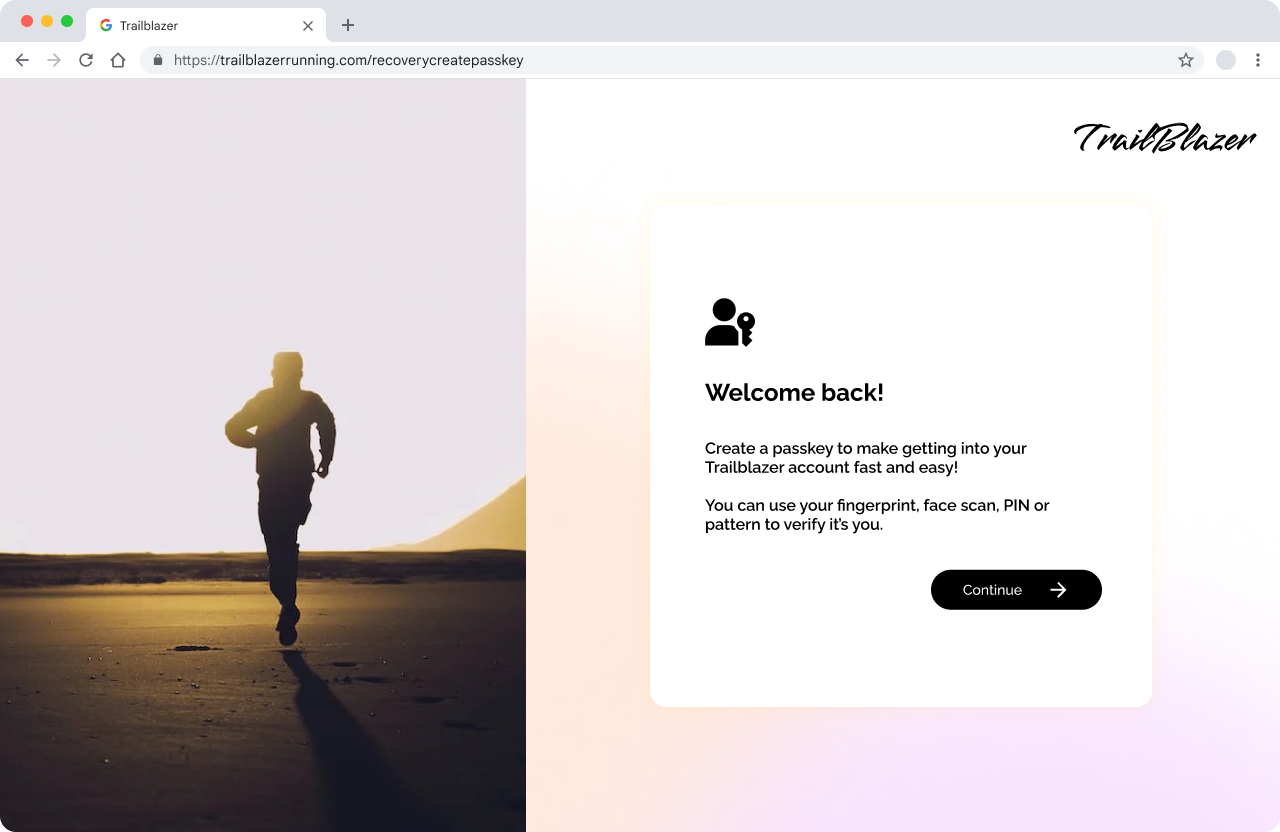
Nuova autorizzazione
A volte è necessario chiedere a un utente di accedere di nuovo o di superare una verifica prima che possa eseguire azioni sensibili come inviare denaro o modificare informazioni personali. Una volta che un utente ha verificato la propria identità, questa può essere l'occasione ideale per incoraggiarlo a creare una passkey.
Questa opportunità sfrutta la maggiore consapevolezza dell'utente in merito alla sicurezza, ma promette anche un processo di riautenticazione più comodo nelle interazioni future. L'approccio proattivo migliora la sicurezza complessiva dell'account e promuove un'esperienza intuitiva.
Annullamento della creazione della passkey
Informa chiaramente l'utente se la creazione della passkey non è andata a buon fine e valuta la possibilità di implementare una funzionalità che consenta di raccogliere il feedback degli utenti per comprendere i potenziali problemi (potrebbe essere nel prodotto o anche tramite email o un altro percorso).
Inoltre, fornisci all'utente un percorso semplice per riprovare la procedura di creazione o per rivisitarla e creare una nuova passkey in futuro, ad esempio dalle impostazioni di sicurezza. Questo approccio garantisce che, anche se un utente ha annullato intenzionalmente o involontariamente la creazione della passkey, esista un modo per riprovare.
Creazione di nuovi account con passkey
Quando crei un nuovo account con una passkey, può essere utile indirizzare l'utente a una pagina designata in cui può inserire sia un nome visualizzato sia un nome utente univoco. Una pagina dedicata può eliminare le distrazioni e concentrarsi sull'obiettivo principale. Poi, crea la passkey.
Se un utente sta creando un account con una passkey, è importante stabilire un metodo di recupero per l'account. Puoi farlo tramite numero di telefono, email, accesso social come Accedi con Google o un'altra opzione adatta alle tue esigenze. L'opzione migliore può variare a seconda dei dati demografici e delle preferenze specifici della tua base di utenti. A seconda dei requisiti di sicurezza necessari per la tua applicazione, potresti anche voler eseguire la verifica dell'identità nell'ambito della creazione di un nuovo account.
Questo metodo di backup servirà per recuperare l'account in caso di perdita dell'accesso alla passkey o per accedere su un dispositivo in cui le passkey non sono ancora disponibili. In questo modo, gli utenti possono sempre accedere ai loro account.
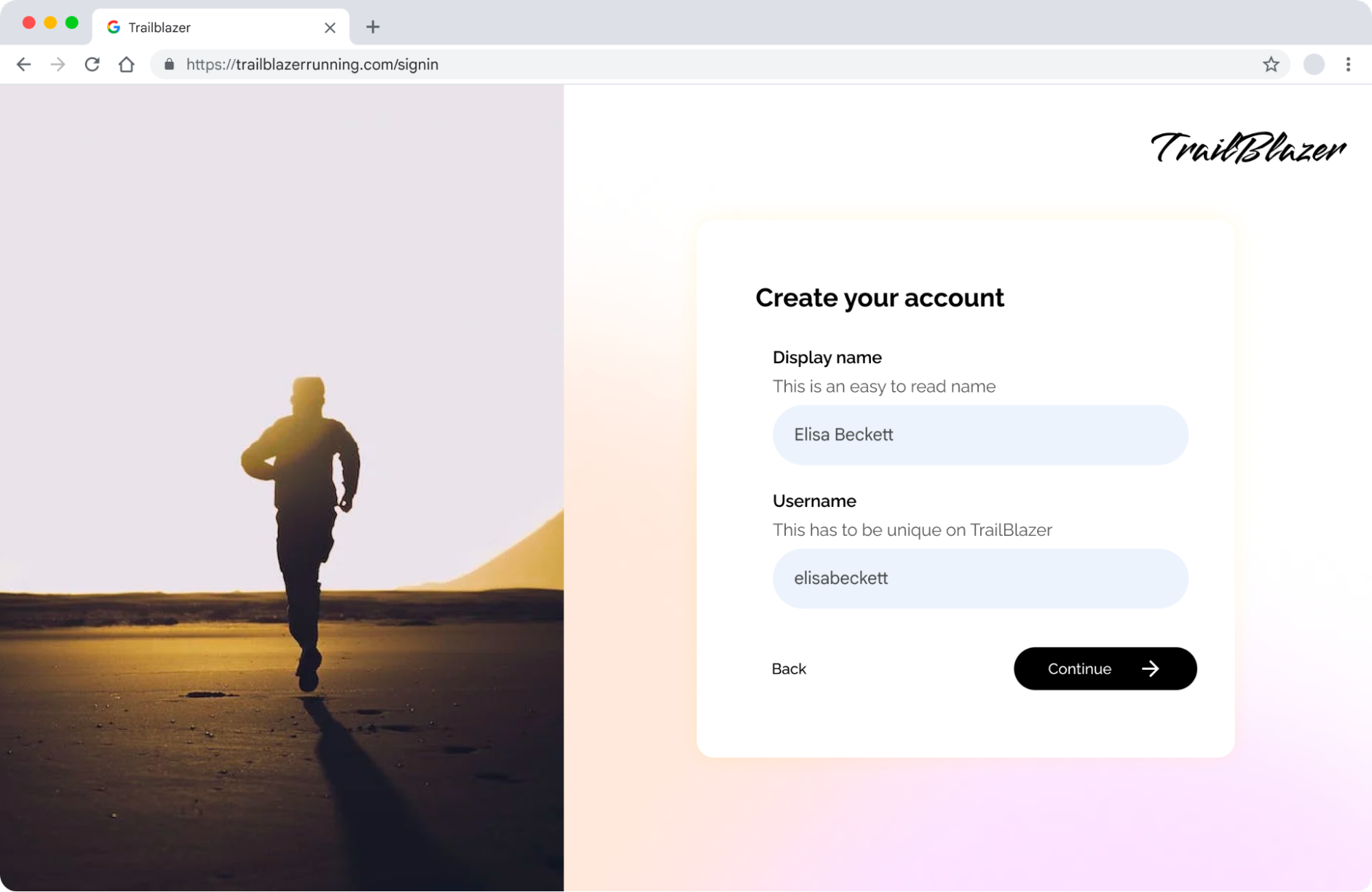
Accedere con le passkey
Le passkey offrono opzioni di accesso flessibili: inserisci il tuo nome utente o seleziona una passkey da un elenco per il tuo dominio. Per un accesso rapido e senza errori, prova a utilizzare la funzionalità WebAuthn che presenta un elenco di passkey per un determinato dominio. In questo modo, le passkey vengono presentate direttamente, riducendo il tempo necessario e la necessità di digitare.
Progettare la pagina di accesso
La progettazione di una pagina di accesso efficace deve porre l'accento su velocità, praticità per l'utente e facilità di comprensione.
Può essere utile utilizzare la funzionalità di compilazione automatica nei browser web moderni per portare le passkey agli utenti o integrarsi in profondità con l'API Credential Manager in modo che la passkey venga offerta il prima possibile nel percorso.
Offrire più opzioni di accesso, come i campi per nome utente e password, insieme a una serie di accessi social, può offrire versatilità ai tuoi utenti, ma può anche essere eccessivo. Dai la priorità alle opzioni e presenta quelle più utili per la tua base utenti. Tieni presente che, anche se al momento le passkey potrebbero avere tassi di utilizzo inferiori, migliorano la sicurezza e l'esperienza utente e sempre più utenti le adottano ogni giorno. L'implementazione delle passkey oggi ti mette sulla strada giusta per il successo futuro.
Se integri un pulsante separato per le passkey, assicurati che si allinei in modo coerente alla tua estetica e alla tua identità.
Gestire le passkey
Utilizzo della parola "Crea"
L'utilizzo della parola "Crea" descrive meglio la procedura di generazione di una nuova passkey univoca. A differenza di una password, un account può avere più passkey che possono essere utilizzate per accedere. Pertanto, una passkey non viene in genere modificata come una password, ma creata e aggiunta all'elenco delle passkey disponibili. Un utente può eliminarli in base alle proprie esigenze.
Quando viene creata una passkey, si tratta di una credenziale univoca che gli utenti possono utilizzare per accedere in modo semplice e sicuro. Non è come dare a un'app o a un servizio una copia della tua password da memorizzare e confrontare.
Aiutare gli utenti a trovare le passkey all'interno del tuo servizio
Mostra chiaramente l'origine di ogni passkey (a volte indicata come "provenienza" in questo contesto), che si tratti di Gestore delle password di Google, Portachiavi iCloud, Windows Hello o un gestore delle password di terze parti che supporta le passkey. Comunicare queste informazioni agli utenti li aiuta a identificare quali passkey sono elencate nell'interfaccia utente.
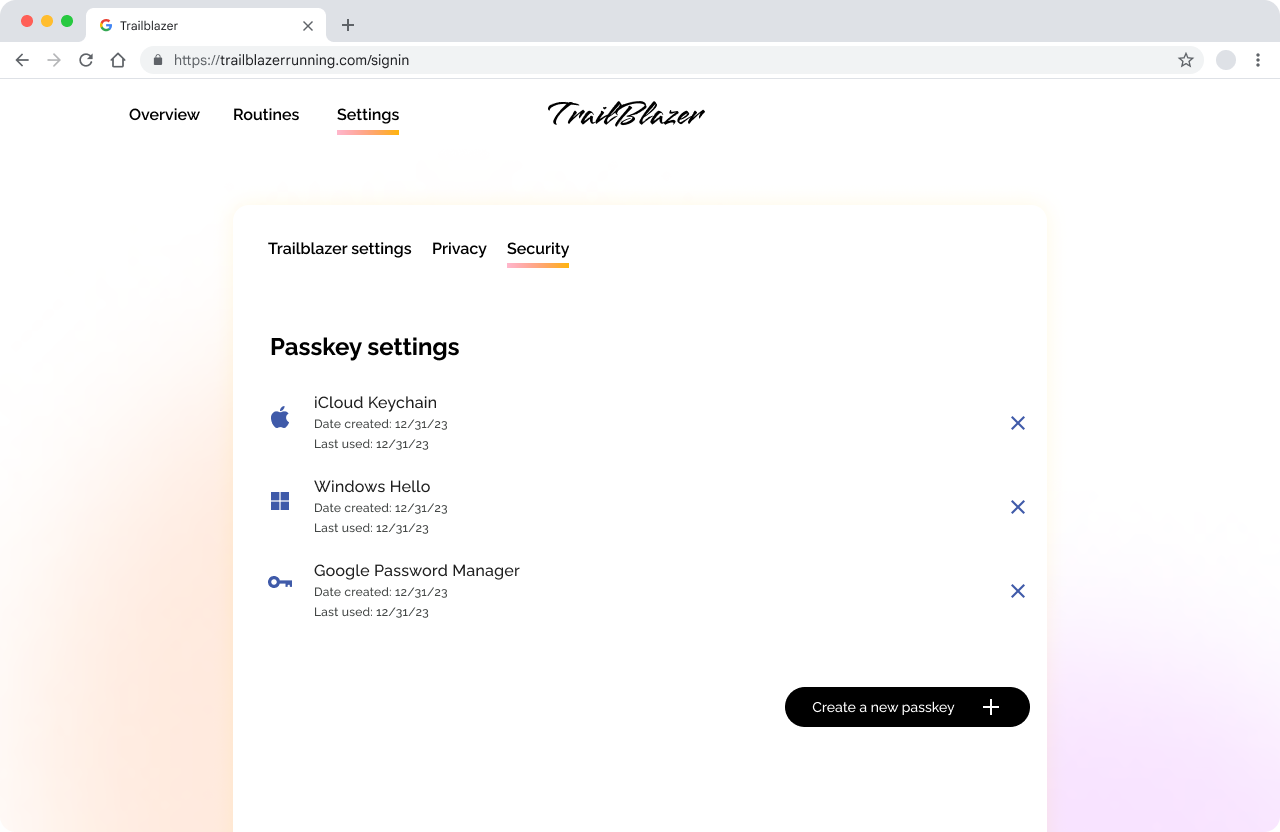
Aggiungere un numero a passkey aggiuntive nello stesso ecosistema
Se un utente crea più di una passkey su dispositivi dello stesso ecosistema, aggiungi dei numeri alle passkey aggiuntive in modo che l'utente possa distinguerle.
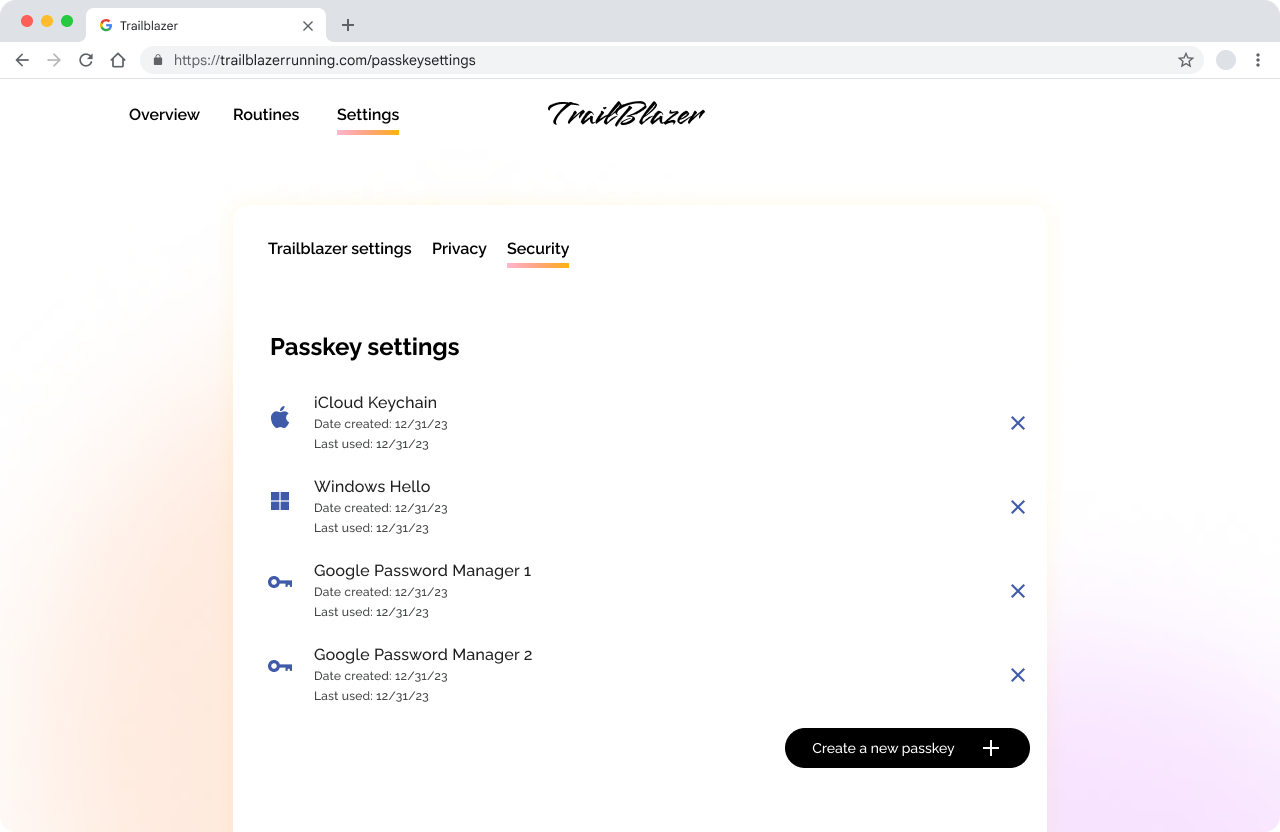
Utilizza il termine "elimina" quando rimuovi una passkey
Se un utente vuole rimuovere una passkey che ha utilizzato sul tuo sito, puoi rimuovere la chiave pubblica dal tuo server, ma la chiave privata non verrà eliminata dal gestore delle credenziali dell'utente o dal suo dispositivo. Anche se tecnicamente questa procedura è una "revoca", per semplicità e una localizzazione più semplice è consigliabile utilizzare il termine "elimina" nella UI di gestione delle passkey.
Se hai pagine di assistenza per la gestione dell'account, aggiungi informazioni sulla gestione delle passkey e includi link alle pagine di gestione delle passkey su diverse piattaforme come Chrome e iOS.
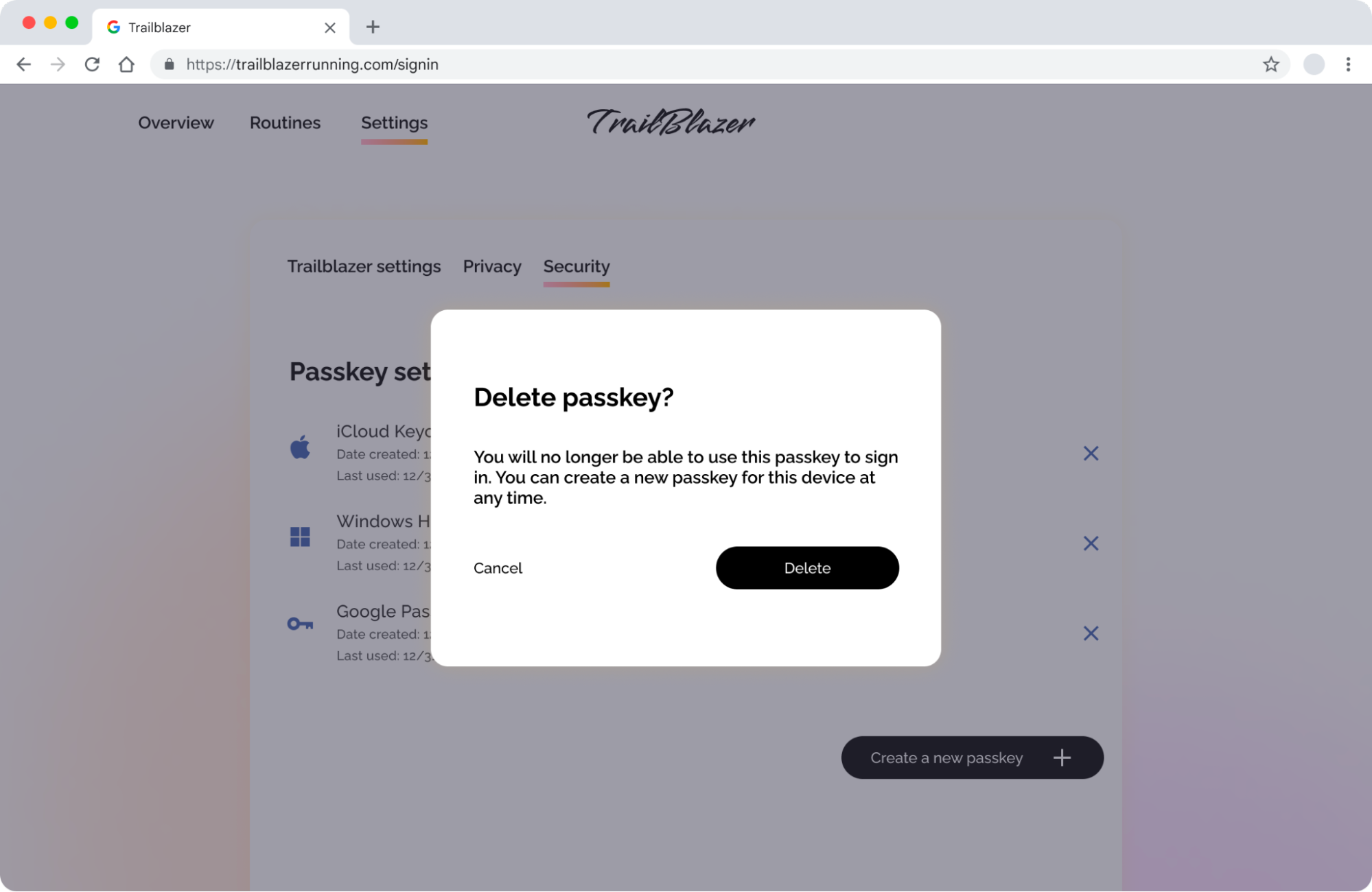
Avere un fallback per email o telefono
Se hai un fallback email o telefono, l'utente ha un modo per recuperare il proprio account se elimina tutte le passkey. Puoi inviargli un link di accesso o un codice per recuperare l'accesso al suo account. Puoi anche offrire agli utenti la possibilità di configurare un accesso social, ad esempio Accedi con Google.
Gestire più passkey
A differenza delle password tradizionali, un utente può creare più passkey su dispositivi diversi per un singolo account. Se non riesci a trovare la passkey di un utente su un determinato dispositivo e l'utente accede utilizzando un metodo di accesso di riserva, anche se ne ha creata una in passato, valuta la possibilità di chiedere all'utente di crearne una nuova. Questa azione aggiornerà le informazioni nel gestore delle credenziali o creerà una nuova passkey sul dispositivo attuale.
Linee guida per l'esperienza utente FIDO
Per altri esempi e diagrammi dettagliati del percorso dell'utente, consulta le linee guida UX FIDO per le passkey e gli accessi.
